A che serve quell'epica raccolta di CD se non riesci a scaricarla sul tuo computer? La maggior parte di noi usa iTunes per importare CD, ma probabilmente stai leggendo questo solo se non funziona correttamente!
Molti utenti hanno problemi quando provano a caricare CD su iTunes. Può fallire per diversi motivi e anche i sintomi esatti possono differire, rendendo difficile trovare la soluzione giusta.
Ma non preoccuparti, sei nel posto giusto ora. Se iTunes non riesce a individuare la cartella Configurazioni CD o se non riconosce affatto il tuo disco, abbiamo le risposte.
Abbiamo riempito questo post con i migliori (ea volte i più inaspettati) suggerimenti da tutto Internet. La tua libreria di iTunes sarà pronta per esplodere quando avrai finito qui.
Contenuti
-
Consigli veloci
- Imparentato:
-
Potenziali problemi con iTunes
- Come posso risolvere il problema quando iTunes non riesce a individuare la cartella di configurazione del CD?
-
Come faccio a importare un CD nella mia libreria di iTunes?
- Qual è il formato migliore per importare CD in iTunes?
- Perché non posso importare file audio MP3 in iTunes?
- Come trasferisco i brani da CD a iPhone?
- Come trasferisco un CD sul mio iPhone senza iTunes?
- Perché iTunes non apre o non importa un CD?
-
Cosa posso fare quando iTunes non si apre o non importa il mio CD?
- 1. Riavvia il computer e iTunes
- 2. Tieni premuta la barra spaziatrice mentre apri iTunes
- 3. Di' a iTunes di non recuperare automaticamente i nomi delle tracce
- 4. Disattiva la correzione degli errori per le importazioni
- 5. Prova un CD diverso o un'unità disco diversa
- 6. Aggiorna il tuo software operativo e reinstalla iTunes
- 7. Apri iTunes direttamente dai tuoi file di programma (solo Windows)
- 8. Cambia l'unità disco con una lettera diversa (solo Windows)
- 9. Assicurati che la cartella di configurazione del CD sia sull'unità corretta (solo Windows)
-
Suggerimenti per i lettori
- Post correlati:
Consigli veloci
Prova questi suggerimenti rapidi se non riesci a importare CD su iTunes o leggi il post completo per maggiori dettagli:
- Riavvia il computer e iTunes.
- Tieni premuta la barra spaziatrice mentre apri iTunes.
- Di' a iTunes di non recuperare automaticamente i nomi delle tracce.
- Disattiva la correzione degli errori per le importazioni.
- Prova un CD diverso o un'unità disco diversa.
- Aggiorna il tuo sistema operativo e reinstalla iTunes.
- Esegui iTunes come amministratore (solo Windows).
- Apri iTunes direttamente dai tuoi file di programma (solo Windows).
- Cambia l'unità disco con una lettera diversa (solo Windows).
- Assicurati che la cartella di configurazione del CD sia sull'unità corretta (solo Windows).
Imparentato:
- Come trovare ed eliminare brani duplicati in iTunes
- iTunes non riconosce iPhone XS o iPhone XR su Windows?
- iPhone non si connette a un computer, come risolvere
- Come sincronizzare la musica tra i dispositivi utilizzando iCloud Music Library
Potenziali problemi con iTunes
Quando iTunes non importerà il tuo CD, potresti anche riscontrare uno dei seguenti problemi:
- iTunes passa rapidamente dal CD alla tua libreria con un effetto "luce stroboscopica".
- iTunes riconosce il CD ma dice "Impossibile trovare il disco".
- Il CD non viene riconosciuto affatto, ma quando esci da iTunes, il tuo computer lo trova.
- Viene visualizzato l'errore "iTunes non riesce a individuare la cartella Configurazioni CD".
Di seguito abbiamo soluzioni per tutti questi problemi. Seguili passo dopo passo per riparare iTunes e importare i tuoi CD. Quindi per favore facci sapere nel commento quale trucco ha funzionato per te!
Come posso risolvere il problema quando iTunes non riesce a individuare la cartella di configurazione del CD?
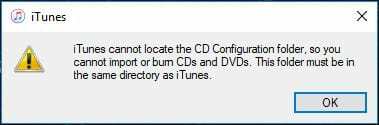
Questo errore viene visualizzato quando la cartella di configurazione del CD è stata installata nell'unità sbagliata del PC.
Cerca la cartella Configurazione CD in [Nome unità:]/File di programma/iTunes per ciascuna delle unità del tuo computer. Quando lo trovi, copia la cartella nell'unità corretta.
Abbiamo scritto di più su questo di seguito.
Come faccio a importare un CD nella mia libreria di iTunes?
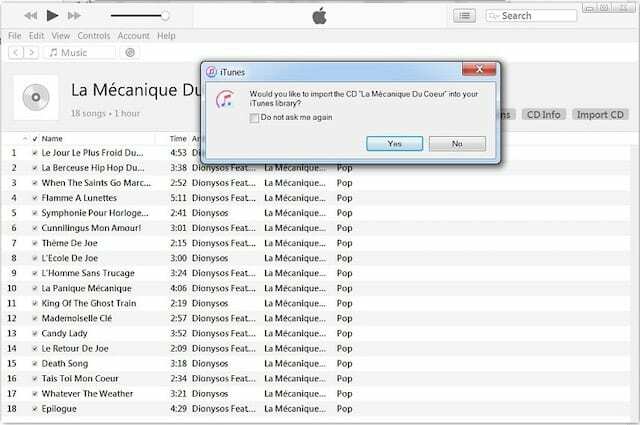
Iniziamo assicurandoci di sapere come dovrebbe andare. Se tutto funziona correttamente, ecco come importare i CD nella libreria di iTunes.
Prova questo metodo ancora una volta prima di andare avanti.
- Aprire iTunes sul tuo Mac o PC e inserisci il CD nell'unità disco.
- Se le informazioni sul CD non vengono visualizzate, fare clic su Icona CD vicino in alto a sinistra.
- Se vuoi importare tutti i brani, fai clic su sì nella finestra che appare.
- Altrimenti, fai clic su No e deseleziona le canzoni che non vuoi importare.
- Clic Importa CD in alto a destra e scegli le impostazioni di importazione.
- Clic ok e attendi che il tuo CD finisca di importare, ci vorranno circa 10 minuti.
Qual è il formato migliore per importare CD in iTunes?
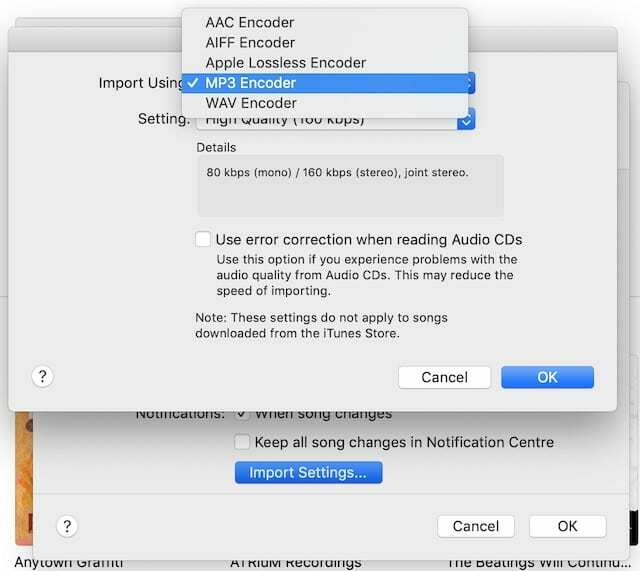
L'MP3 è normalmente il formato più conveniente per memorizzare la musica. È di piccole dimensioni e ampiamente riconosciuto. Se vuoi un audio di qualità completa, dovresti scegliere WAV o AIFF. Questi formati non compressi rendono i file di dimensioni maggiori ma non perdono qualità.
Se riesci effettivamente a sentire un cambiamento nell'audio dipende da cosa ascolti la musica e da quanto sono ben allenate le tue orecchie. La maggior parte delle persone non nota alcuna differenza, sicuramente su piccoli auricolari.
Il formato che scegli non dovrebbe influire sul fatto che iTunes possa caricare il tuo CD su iTunes o meno. Ma è una buona idea assicurarsi che le tue canzoni siano nel formato giusto per quando funziona.
Come faccio a scegliere quale formato importare il mio CD utilizzando:
- Apri iTunes sul tuo Mac o PC.
- Vai a Preferenze > Generale > Impostazioni di importazione....
- Clicca il Importa utilizzando: casella a discesa e scegli il formato desiderato.
- Clic ok.
Perché non posso importare file audio MP3 in iTunes?
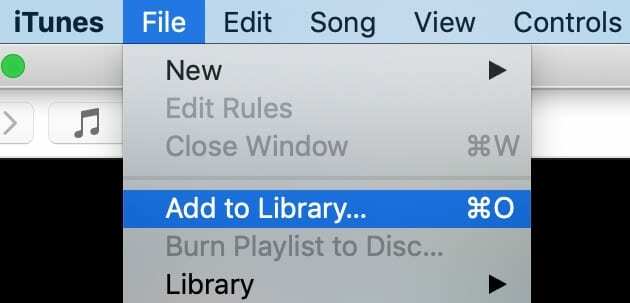
Un file MP3 non verrà importato su iTunes se è corrotto o protetto da copia. Inoltre, non verrà importato se usi il metodo sbagliato.
Dalla barra dei menu di iTunes, vai su File > Aggiungi alla libreria... e seleziona i file che vuoi importare nella tua libreria. I seguenti formati dovrebbero essere compatibili con iTunes:
- MP3
- AAC
- AIFF
- WAV
- Mela senza perdite
Come trasferisco i brani da CD a iPhone?

Per prima cosa, devi importare brani da un CD nella libreria di iTunes. Quindi puoi sincronizzare quei brani sul tuo iPhone usando iTunes.
- Apri iTunes sul tuo Mac o PC.
- Sblocca il tuo iPhone e connettiti al computer tramite un cavo USB.
- Se richiesto, scegli di Fidati di questo computer.
- Clicca il Icona iPhone in alto a sinistra per vedere la pagina di riepilogo del tuo iPhone.
- Vai a Musica nella barra laterale e seleziona le caselle accanto ai brani che desideri sincronizzare.
- Clic Sincronizza in basso a destra e attendi il completamento della sincronizzazione.
- Puoi trovare le canzoni nel Musica app sul tuo iPhone.
Come trasferisco un CD sul mio iPhone senza iTunes?
Apple ha progettato iPhone per funzionare al meglio con iTunes. Tuttavia, se preferisci evitare iTunes, esistono app di terze parti che ti consentono anche di sincronizzare e riprodurre musica.
Ad esempio, se importi brani da un CD e li memorizzi in un servizio cloud come Dropbox, puoi quindi riprodurre quei brani dall'app Dropbox sul tuo iPhone. Questo è possibile anche con altri servizi cloud come Google Drive.
Perché iTunes non apre o non importa un CD?

Ci sono alcuni motivi per cui iTunes potrebbe non aprire o caricare un CD. Potrebbe essere un problema con il tuo software — che abbiamo spiegato come risolvere i problemi di seguito - oppure potrebbe essere un problema con il CD o l'unità disco stessa.
Se il disco è graffiato o danneggiato, potrebbe essere illeggibile dal computer. Puliscilo con un panno asciutto e privo di lanugine prima di reinserirlo nell'unità disco. Puoi anche eseguire la diagnostica del CD tramite iTunes.
Dalla barra dei menu, vai a Aiuto > Esegui diagnostica CD. Scegliere Diagnostica CD e segui le istruzioni che appaiono.
Cosa posso fare quando iTunes non si apre o non importa il mio CD?
Segui i passaggi per la risoluzione dei problemi di seguito se iTunes non può importare il tuo CD nella libreria. Ne abbiamo anche inclusi alcuni Suggerimenti per i lettori in basso.
1. Riavvia il computer e iTunes
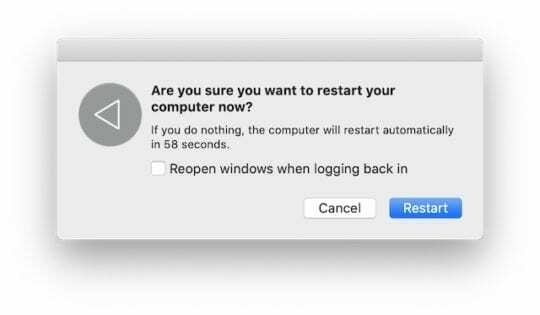
Il riavvio del computer può spesso essere un modo semplice e veloce per risolvere i problemi con iTunes. Dovresti prima chiudere tutte le app, incluso iTunes, e rimuovere il CD dall'unità disco.
Scegli di spegnere dalla barra dei menu sul tuo computer o tieni premuto il pulsante di accensione fino a quando non viene visualizzata l'opzione Spegnimento. Attendi almeno 30 secondi affinché il computer si spenga completamente prima di riaccenderlo.
Quando il computer si è riavviato, avvia iTunes e poi inserire il CD nell'unità disco. Se non funziona, chiudi iTunes e inserisci il CD prima aprendo iTunes.
2. Tieni premuta la barra spaziatrice mentre apri iTunes
Questo bizzarro suggerimento si è dimostrato una soluzione efficace per innumerevoli altri lettori. Chiudi iTunes, quindi tieni premuta la barra spaziatrice mentre la riapri.
Non siamo sicuri se questo provochi l'avvio di iTunes in una sorta di modalità provvisoria o se sia solo una di quelle cose strane. Ma si spera che tu possa importare CD nella tua libreria in seguito.
3. Di' a iTunes di non recuperare automaticamente i nomi delle tracce
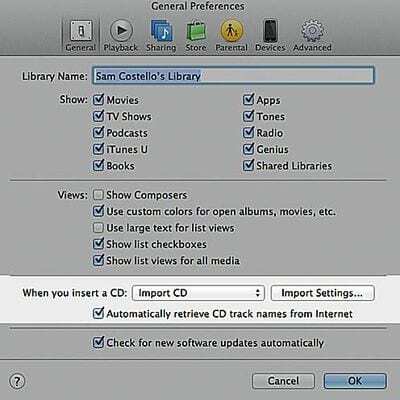
Quando carichi un CD utilizzando iTunes, esegue automaticamente la ricerca nel database del CD Gracenote per trovare l'artista e i nomi dei brani per quell'album. Questo recupero del nome della traccia può essere la causa di molti problemi, disabilitarlo potrebbe essere d'aiuto.
Sfortunatamente, ciò non è possibile nella versione corrente di iTunes. Tuttavia, se disponi di una versione precedente, puoi disattivare la funzione di seguito.
- Avvia iTunes e seleziona Preferenze... dalla barra dei menu.
- Vai al Generale scheda.
- Deseleziona la casella che dice Recupera automaticamente i nomi delle tracce del CD da Internet.
- Clic ok, chiudi le Preferenze e riavvia iTunes.
4. Disattiva la correzione degli errori per le importazioni
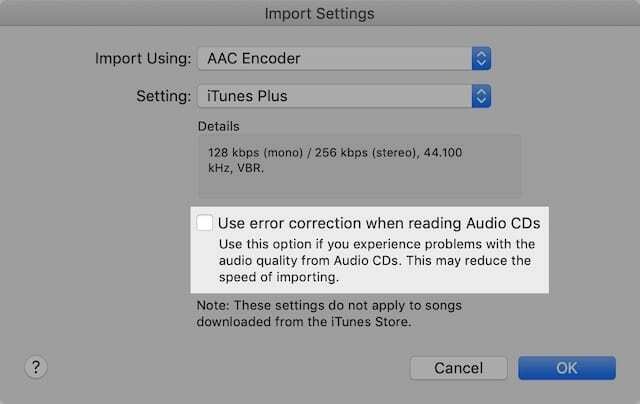
Puoi scegliere di controllare la presenza di errori sui CD mentre vengono importati su iTunes. Questo processo dovrebbe portare a una libreria musicale dal suono più pulito, ma può anche rallentare notevolmente o impedire l'importazione.
Normalmente sono necessari circa 10 minuti per importare un intero CD nella libreria di iTunes. Se le tue importazioni richiedono più tempo o non progrediscono affatto, disattiva la correzione degli errori di seguito.
- Avvia iTunes e seleziona Preferenze... dalla barra dei menu.
- Vai al Generale scheda e fare clic Impostazioni di importazione....
- Deseleziona la casella che dice Utilizzare la correzione degli errori durante la lettura di CD audio.
- Clic ok, chiudi le Preferenze e riavvia iTunes.
5. Prova un CD diverso o un'unità disco diversa

Se non l'hai già fatto, prova a importare un paio di CD diversi per assicurarti che non ci siano errori nel tuo disco. Se un altro CD funziona, controlla se l'originale è graffiato, sporco o altri danni.
Assicurati che l'unità disco sia collegata direttamente al computer: non utilizzare un hub USB o un altro hub periferico. Questi spesso causano problemi con l'importazione.
Infine, prova a importare i tuoi CD utilizzando un'unità disco diversa, se ne hai una. È possibile utilizzare altre unità disco esterne, oppure sfrutta la funzione Remote Disc di Apple per utilizzare l'unità da altri computer di casa.
6. Aggiorna il tuo software operativo e reinstalla iTunes

Il software obsoleto spesso causa problemi come iTunes che non riesce a caricare i tuoi CD. Assicurati che sul tuo computer sia installata l'ultima versione di iTunes con il software operativo più aggiornato.
Se ciò non aiuta, considera di reinstallare completamente iTunes.
Come aggiorno il software e reinstallo iTunes sul mio Mac?
- Clicca il Mela icona nella barra dei menu.
- Selezionare Informazioni su questo Mac e quindi fare clic su Aggiornamento software....
- Attendi che il tuo Mac cerchi gli aggiornamenti, scarica e installa quelli che trova.
- Questa ricerca include il software operativo e gli aggiornamenti di iTunes.
- iTunes è integrato nel software operativo su un Mac; tu può reinstallarlo seguendo questa guida sul sito Web di Apple.
Come aggiorno il software e reinstallo iTunes sul mio PC Windows?
- Segui questa guida sul sito Web di Microsoft per assicurarti che il tuo PC esegua una versione aggiornata di Windows.
- Quindi segui questa guida sul sito Web di Apple per assicurarti di eseguire l'ultima versione di iTunes.
- Infine, segui questa guida sul sito Web di Apple per rimuovere e reinstallare iTunes e tutti i suoi componenti.
7. Apri iTunes direttamente dai tuoi file di programma (solo Windows)
Non avviare iTunes da un collegamento sul desktop. Questo collegamento potrebbe essere danneggiato o collegarsi a una versione precedente di iTunes. Invece, trova iTunes nei tuoi file di programma dal menu Start sul tuo PC e aprilo da lì.
Se funziona, elimina il collegamento sul desktop e creane uno nuovo dalla versione funzionante di iTunes nei tuoi file di programma.
8. Cambia l'unità disco con una lettera diversa (solo Windows)
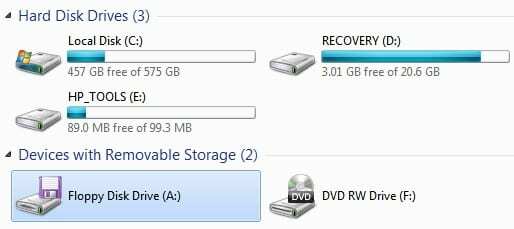
Su Windows, ogni unità è associata a una lettera, ad esempio:
Disco locale (C:)
Lettore CD (D:)
Cambia la lettera dell'unità CD o DVD in qualcosa di nuovo. Puoi farlo utilizzando la funzione Gestione unità su Windows, ecco una guida che spiega come usarlo se non sei sicuro.
Evita le lettere A–D poiché sono già utilizzate frequentemente per altre unità sul tuo computer e potrebbero causare altri problemi. Prova invece a cambiare la lettera in qualcosa come (Z:) o (X:).
Alcuni utenti hanno già cambiato il nome della propria unità disco per utilizzare altri accessori, come dischi rigidi esterni. In questo caso, riporta l'unità disco alla sua lettera predefinita o cambiala con una nuova.
9. Assicurati che la cartella di configurazione del CD sia sull'unità corretta (solo Windows)
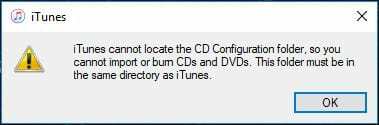
Se iTunes non importa i CD nella tua libreria, potresti aver ricevuto il seguente messaggio di errore:
iTunes non riesce a trovare il CD Configurazione cartella.
Questo errore frustrante ha sconcertato centinaia di altri utenti di iTunes nel corso degli anni. E sappiamo come risolverlo!
La cartella di configurazione del CD è stata probabilmente creata nell'unità sbagliata del tuo PC, ad esempio su (C:) invece di (D:), e ora iTunes non è in grado di individuarla. Tutto quello che devi fare è spostare la cartella nella stessa unità da cui si apre iTunes.
- Usa Windows Explorer per cercare le installazioni di iTunes su ogni unità. Dovresti trovarli sotto [Lettera unità:]/Programmi/iTunes.
- Se sono presenti più copie di iTunes, una di esse dovrebbe contenere la cartella Configurazione CD: [Lettera unità:]/Programmi/iTunes/Configurazione CD.
- Copia questa cartella e incollala nella cartella iTunes corretta sull'unità che desideri utilizzare.
- Riavvia iTunes.
Suggerimenti per i lettori

-
Per utenti Windows:
- Modificare la lettera dell'unità sull'unità ottica. Una volta cambiata la lettera da A: praticamente a qualsiasi altra cosa, come Z: X: ecc., iTunes riconoscerà il disco e funzionerà come al solito.
- Controlla i permessi sulla cartella della libreria di iTunes: per impostazione predefinita, C:\Utenti\nomeutente\Musica\iTunes.
- Disattiva la correzione degli errori. Ciò richiede più tempo per importare i CD. Scegli Modifica > Preferenze (Windows) o iTunes > Preferenze > Generali e seleziona Impostazioni di importazione. Se la casella di controllo "Utilizza correzione errori durante la lettura di CD audio" non è selezionata, selezionala. Se è già selezionato, deselezionalo. Inserisci il CD e importa di nuovo i brani.
- Assicurati che il tuo CD non sia sporco o graffiato. Se ci vuole molto tempo per importare un brano (più di 10 minuti) da un CD audio, puliscilo e prova a importare di nuovo.
- Eseguire il downgrade di iTunes. Se tutto il resto fallisce, puoi eseguire il downgrade a una versione precedente di iTunes.
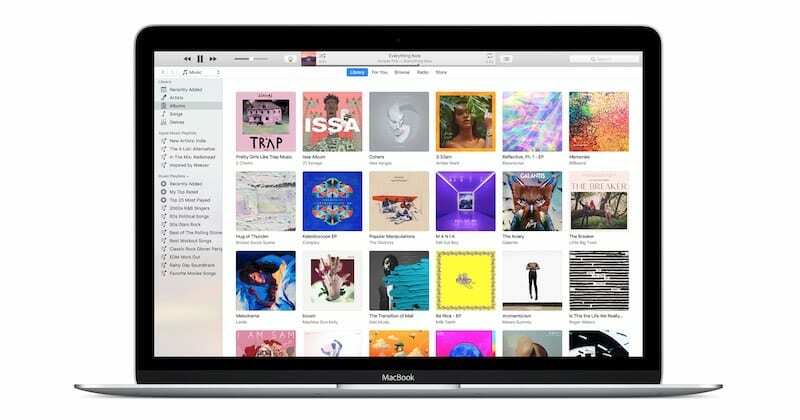
Dovrebbe coprirlo! Facci sapere nei commenti se iTunes può importare i tuoi CD ora e cosa è stato risolto. Potresti anche voler dare un'occhiata a questa guida per sbarazzarti dei brani duplicati che potresti aver importato.

Dan scrive tutorial e guide alla risoluzione dei problemi per aiutare le persone a ottenere il massimo dalla loro tecnologia. Prima di diventare uno scrittore, ha conseguito una laurea in tecnologia del suono, ha supervisionato le riparazioni in un Apple Store e ha persino insegnato inglese in Cina.